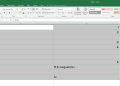Thông thường, biểu tượng Unikey sẽ nằm ở góc dưới bên phải màn hình. Nếu máy tính của bạn bị mất biểu tượng Unikey ở góc phải màn hình Win 10+11, đừng vội lo. Trùm Thủ Thuật có bí quyết để bạn khắc phục ngay và luôn.
Nhắc đến những phần mềm chuyên dùng để gõ tiếng Việt, rất nhiều người sẽ lựa chọn sử dụng Unikey. Đơn giản vì đây là phần mềm đã xuất hiện từ rất lâu. Không những thế nó còn rất dễ sử dụng. Thông thường, để thay đổi kiểu gõ trên máy tính. Chúng ta chỉ cần click chuột vào biểu tượng Unikey dưới góc phải màn hình là được. Nhưng nếu máy tính bị mất biểu tượng Unikey ở góc phải màn hình Win 10+11 thì phải làm sao?

Nguyên nhân máy tính mất biểu tượng Unikey ở góc phải màn hình Win 10+11
Không phải ngẫu nhiên mà máy tính lại mất biểu tượng Unikey ở góc phải màn hình. Và thường thì điều này bắt nguồn từ việc người dùng thao tác nhầm trong quá trình sử dụng máy tính. Hoặc đơn giản là do biểu tượng này đã được ẩn đi mà thôi.
Do đó khi mất biểu tượng Unikey ở góc phải màn hình Win 10 bạn không cần quá lo lắng. Với một vài cách sau đây, bạn có thể đưa icon Unikey về vị trí cũ cực kỳ nhanh chóng.

Cách xử lý khi mất biểu tượng Unikey ở góc phải màn hình Win 11, 10
Như đã nói ở trên, việc bạn không tìm thấy biểu tượng Unikey không phải là vấn đề quá nghiêm trọng. Với một vài cách sau đây thì bạn có thể khiến nó xuất hiện trở lại.
1/ Đóng và mở lại Unikey
Đầu tiên, bạn hãy thử đóng và mở lại Unikey trên máy tính. Nếu việc icon Unikey biến mất là do lỗi phần mềm thì có thể khắc phục bằng cách này.
- B1: Click chuột phải vào thanh taskbar rồi chọn vào mục Task Manager.
- B2: Trong tab Processes, bạn hãy tìm đến UnikeyNT.exe.
- B3: Click chuột phải vào mục UnikeyNT.exe rồi chọn End Task. Thao tác này sẽ đóng ứng dụng này hoàn toàn. Sau đó bạn hãy thử khởi động lại Unikey trên máy tính của mình.
2/ Hiển thị Unikey trên tray icon
Nếu trong quá trình sử dụng, bạn vô tình ẩn Unikey trên tray icon. Lúc này bạn sẽ không thể tìm thấy nó ở vị trí quen thuộc. Với trường hợp này thì bạn hãy thực hiện theo các bước sau để hiển thị nó ở tray icon nhé!
- B1: Mở nhanh Settings bằng cách nhấn tổ hợp phím Windows + I trên bàn phím
- B2: Nhấn chọn vào mục System.
- B3: Chọn vào mục Notifications & actions ở khung bên trái màn hình. Sau đó ở khung bên phải màn hình, bạn hãy cuộn chuột đến mục Get notification from these senders.
- B4: Trong phần Get notification from these senders. Bạn tìm đến phần mềm Unikey sau đó gạt công tắc sang bên phải để kích hoạt là được.
3/ Kéo thả icon Unikey về vị trí cũ
Việc bạn không tìm thấy icon Unikey cũng có thể là nó đã bị ẩn đi trong lúc bạn sử dụng. Thông thường, bạn có thể click chuột vào icon hình mũi tên như trong mô tả để show hidden icons. Lúc này bạn sẽ thấy icon Unikey trong đó. Nếu bạn muốn đưa nó về vị trí cũ. Bạn chỉ cần kéo thả biểu tượng về vị trí cũ trên thanh taskbar là được.
4/ Dùng phím tắt để chuyển chế độ
Nếu thường hay click vào icon Unikey để thay đổi kiểu gõ, hẳn là bạn sẽ khó chịu khi không thấy biểu tượng Unikey đây. Đừng vội hoang mang, bạn có thể thay thế bằng cách nhấn phím tắt để làm điều tương tự. Để chuyển đổi qua lại giữa các kiểu gõ tiếng Việt và tiếng Anh. Bạn chỉ cần nhấn tổ hợp phím Ctrl + Shift là được
Và trên đây là cách xử lý khi máy tính mất biểu tượng Unikey ở góc phải màn hình Win 10+11. Chúc bạn áp dụng thành công nhé.
THEO DÕI THÊM